3 способа создать потрясающие рамки в Google Документах

Узнайте, как добавить границы в Документы Google, включая создание рамок с помощью таблиц или изображений. Эффективные решения внутри!

Сумасшествие , которое определяет Snapchat , не ограничивается приложением Snapchat. Вы можете использовать его фильтры в большинстве приложений видеочата на вашем ПК . Когда мы говорим о приложениях для видео, мы имеем в виду даже официальные приложения для видеочата, такие как Skype, Microsoft Teams, Hangouts и даже Zoom. Здесь мы расскажем вам, как добавлять или удалять фильтры Snapchat из ваших собраний Zoom.
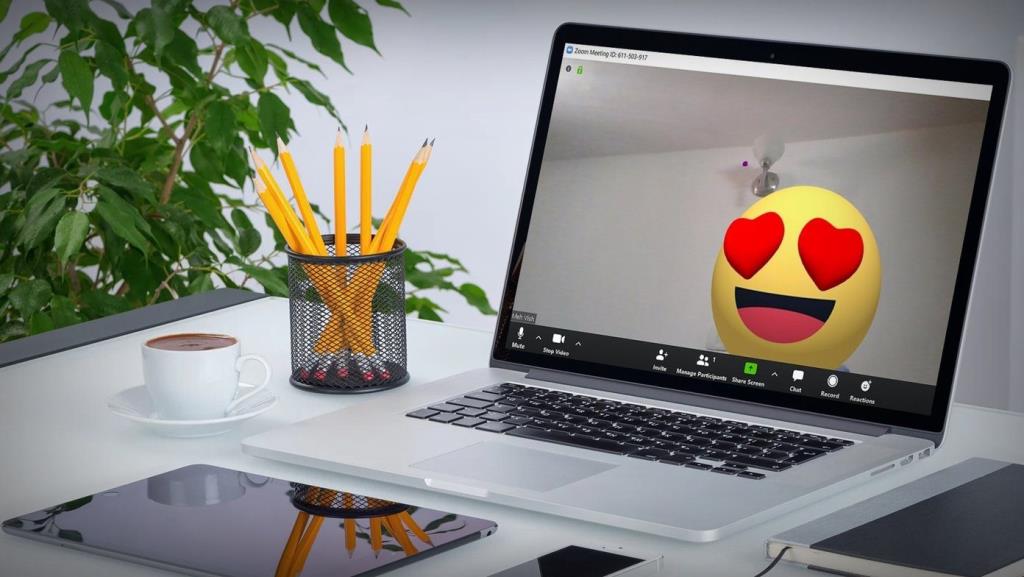
Это возможно с помощью настольного приложения Snapchat, известного как Snap Camera. Вы не можете публиковать в своей учетной записи Snapchat из настольного приложения. Вы можете использовать его только для добавления фильтра к своим фотографиям или видео.
Давайте посмотрим, как сделать ваши официальные встречи неформальными, используя забавные фильтры Snapchat в ваших видеоконференциях Zoom.
Как добавить фильтр в конференцию Zoom
Чтобы использовать фильтры Snapchat для собрания Zoom, вам необходимо установить приложение Snap Camera, запустить его в фоновом режиме и изменить приложение камеры в Zoom. Вот шаги в деталях:
Шаг 1. Установите приложение Snap Camera
Загрузите приложение Snap Camera по ссылке, указанной ниже. Минимальные требования для работы Snap Camera: Windows 7 SP1 (64-разрядная версия) или новее и MacOS 10.11 или новее.
Откройте указанную выше ссылку. Прокрутите страницу вниз и установите флажок «Я прочитал…». Введите адрес электронной почты и нажмите кнопку загрузки для нужного компьютера.
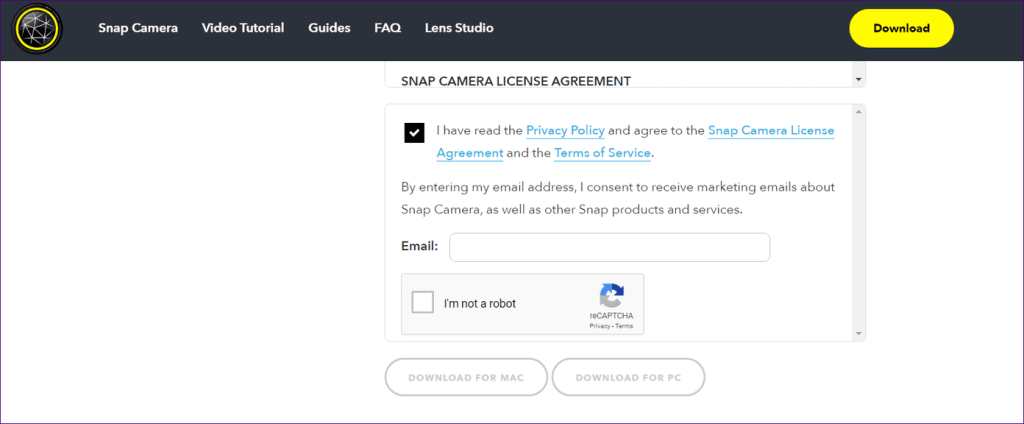
После загрузки файла нажмите на него, чтобы установить. Следуйте инструкциям на экране, чтобы завершить процесс установки.
Шаг 2. Запустите приложение
Когда приложение Snap Camera будет успешно установлено, запустите его. Вы увидите предварительный просмотр камеры в реальном времени. Нажмите на любой фильтр из списка, доступного внизу.
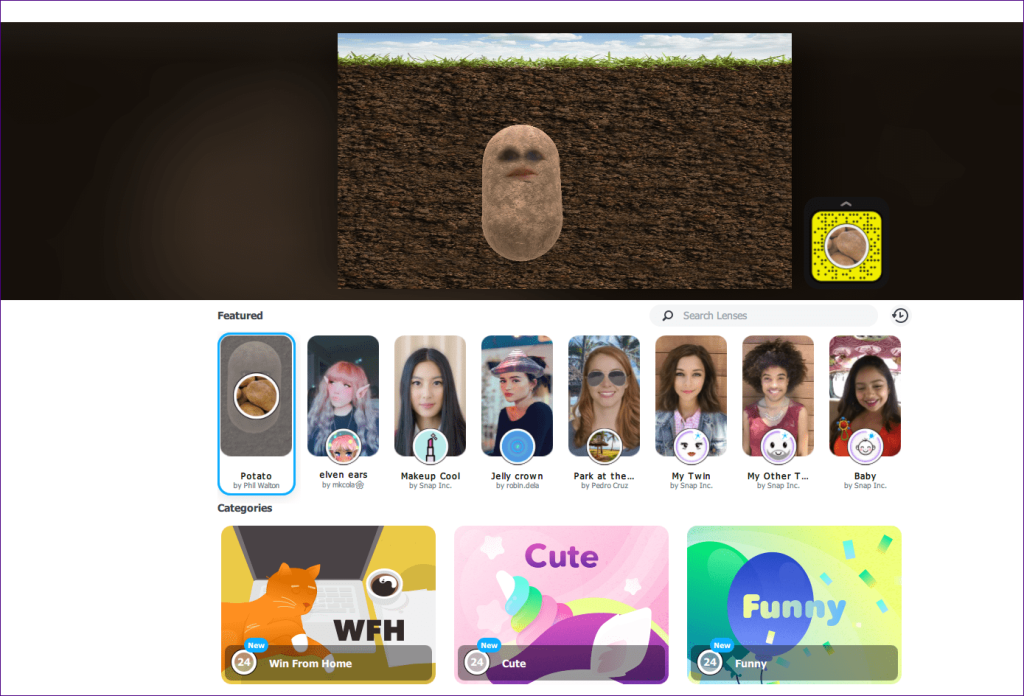
Теперь, чтобы использовать фильтры в других приложениях, таких как Zoom, Hangout, Microsoft Teams, вам нужно, чтобы они работали в фоновом режиме. Для этого сверните приложение, нажав на значок свертывания. Не закрывайте приложение.
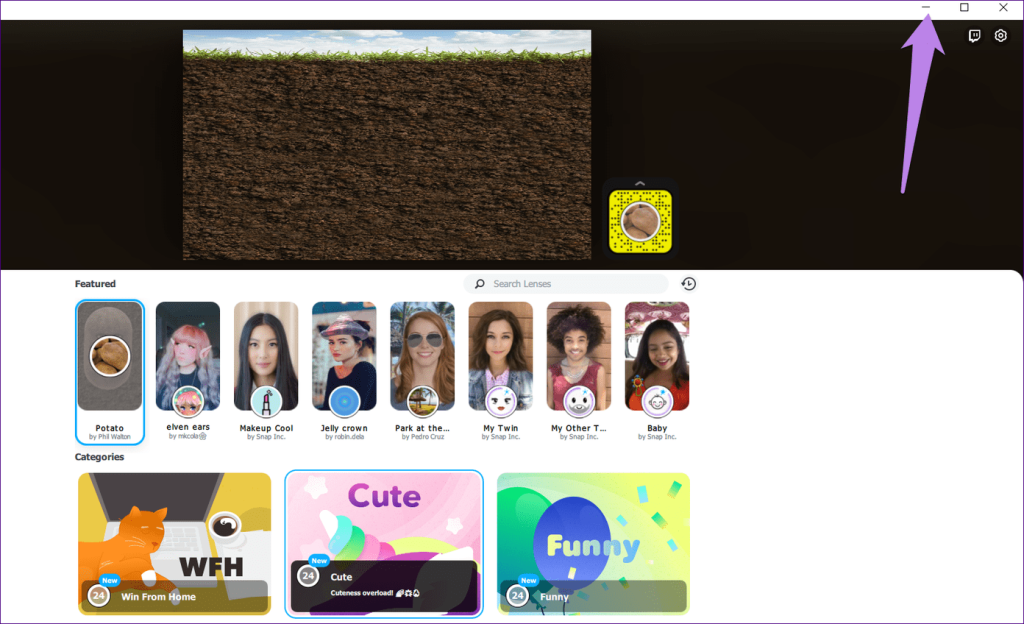
Если вы видите Нет доступного входа камеры, закройте приложение и откройте его снова. Или нажмите на значок настроек в правом верхнем углу и выберите нужную камеру из списка.
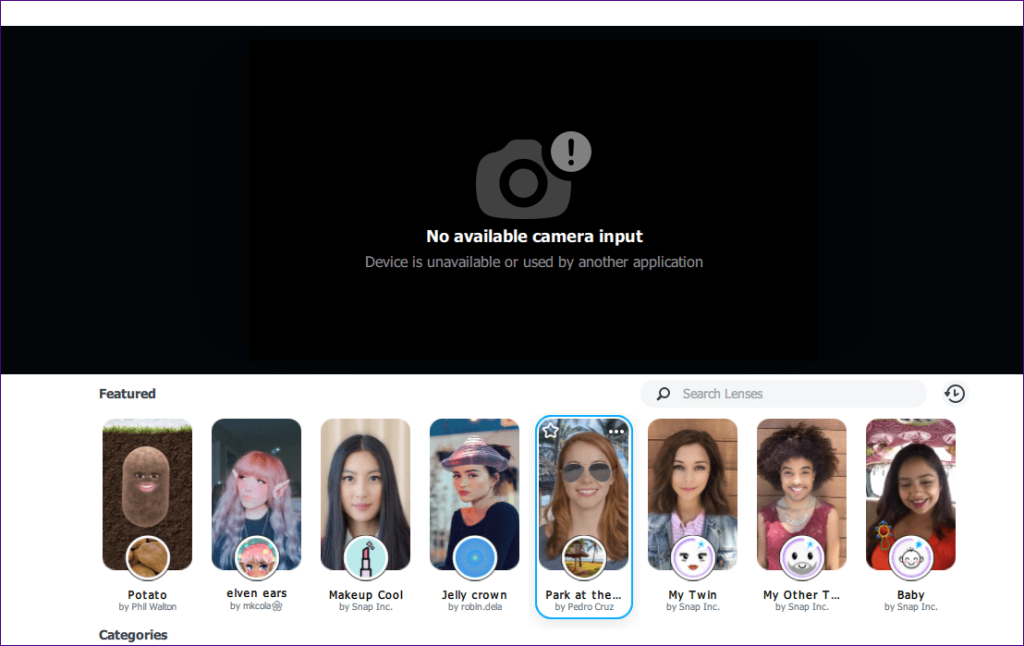
Примечание. Приложение Snap Camera будет продолжать использовать камеру, когда приложение работает в фоновом режиме. Если вы не используете его, закройте приложение.
Шаг 3. Изменить камеру в Zoom
Наконец, вам нужно изменить входную камеру в вашем видеоприложении. В данном случае Зум. Шаги различаются в зависимости от того, присоединились ли вы к собранию или нет. Давайте проверим их обоих.
Примечание . Продолжайте использовать Snap Camera в фоновом режиме, чтобы использовать ее фильтры.
Способ 1. Смените камеру перед присоединением к собранию
Шаг 1 : Запустите приложение Zoom на своем ПК. Если вы еще не присоединились к собранию, щелкните значок настроек в правом верхнем углу.
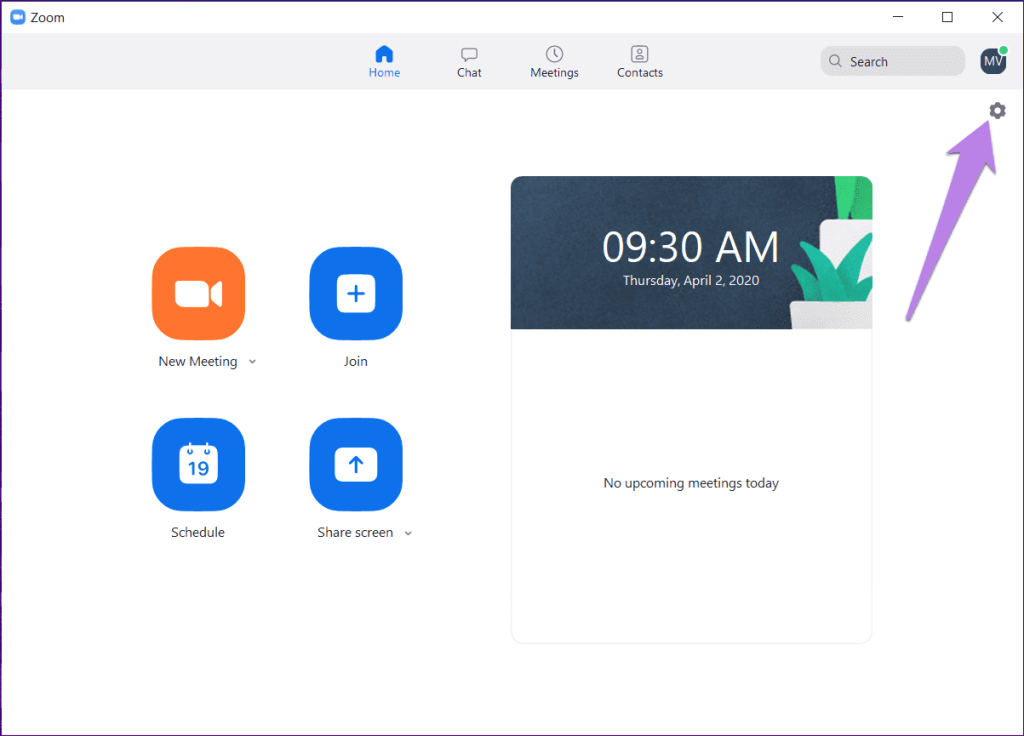
Шаг 2 : Нажмите на вкладку «Видео» на левой панели. Затем выберите Snap Camera в раскрывающемся списке рядом с Camera.
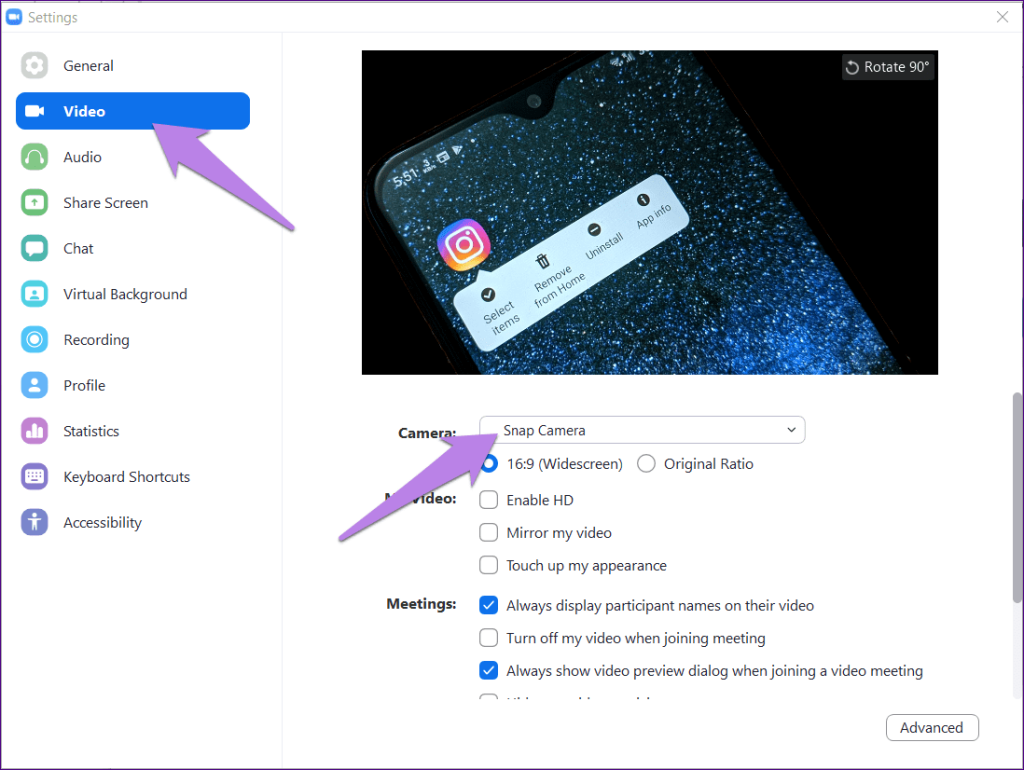
Закройте окно. Теперь ваши встречи будут использовать видео из приложения Snap Camera. Если вы используете фильтр из Snap Camera, он будет отображаться на собрании Zoom.
Примечание . Чтобы удалить фильтр, повторите шаги и измените камеру на другую, указанную в раскрывающемся списке «Камера».
Способ 2. Сменить камеру на собрании
Если вы участвуете в совещании и решили удивить своих товарищей по команде, вы можете мгновенно сменить камеру. Для этого нажмите маленькую стрелку вверх рядом с «Начать видео» на собрании. Выберите Snap Camera из списка. Вот и все. Какой бы фильтр ни был активен на вашей Snap Camera, он будет отражаться на вашей текущей встрече Zoom. Откройте приложение Snap Camera, чтобы изменить фильтр.
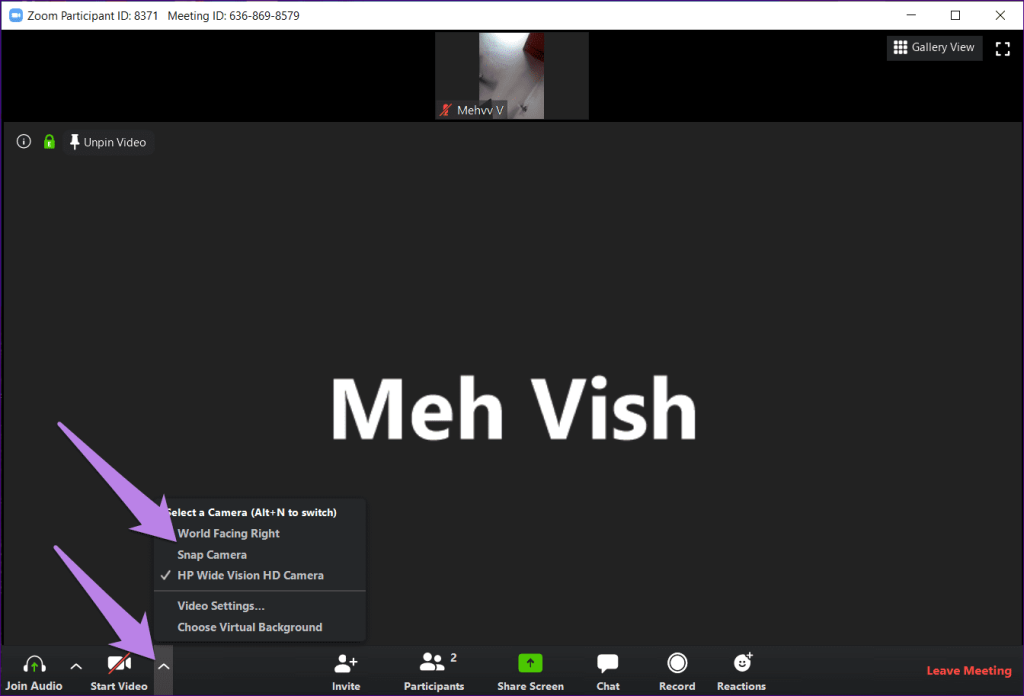
Чтобы удалить фильтр, выберите другую камеру, нажав маленькую стрелку вверх.
Исправлено: фильтры Snapchat не работают в Zoom
Если фильтры не работают в приложении Zoom, закройте приложение Zoom и повторите попытку. Также следует попробовать перезагрузить компьютер. Если проблема не устранена, сначала удалите Snap Camera, а затем Zoom. Затем установите их снова.
Советы и рекомендации по использованию Snap Camera на ПК
Вот несколько полезных советов, как наилучшим образом использовать Snap Camera на вашем ПК.
Поделиться фильтрами
Приложение Snap Camera загружено множеством крутых фильтров. Иногда мы обнаруживаем уникальный фильтр , которым хотим поделиться с другими. Для этого наведите указатель мыши на фильтр. Нажмите на значок с тремя точками и выберите ссылку Копировать объектив. Поделись ссылкой с другом. Вы также можете поделиться им в чате в Zoom.
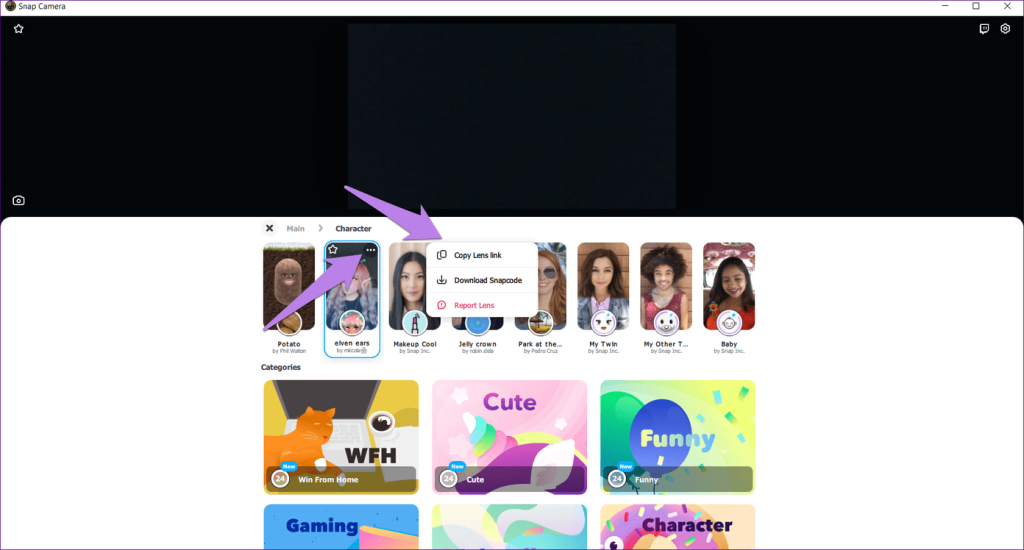
Избранный фильтр
Если вы часто используете определенный фильтр, вы можете добавить его в список избранных. Для этого наведите указатель мыши на фильтр. Затем нажмите на значок звездочки.
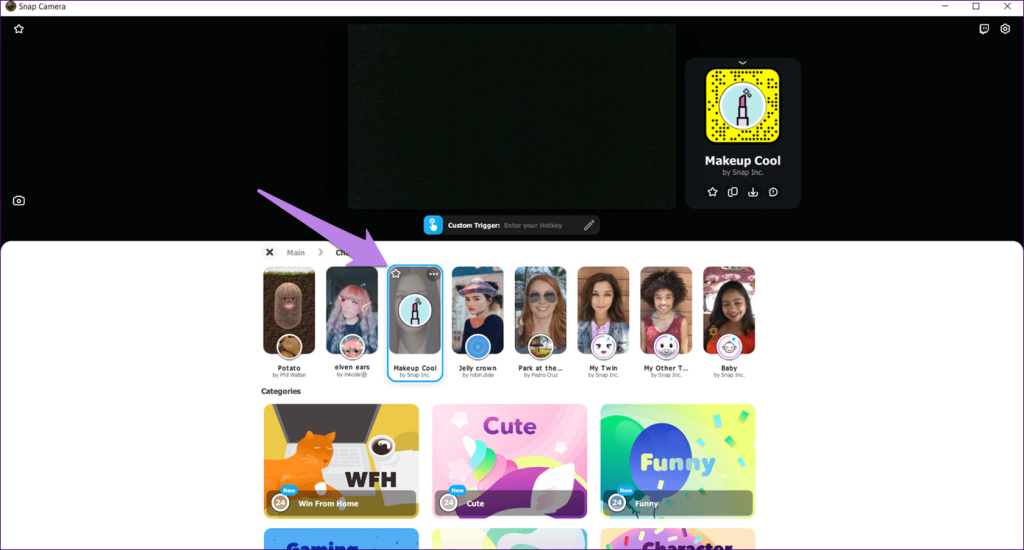
Чтобы просмотреть помеченные элементы, щелкните значок запуска в верхнем левом углу приложения Snap Camera.
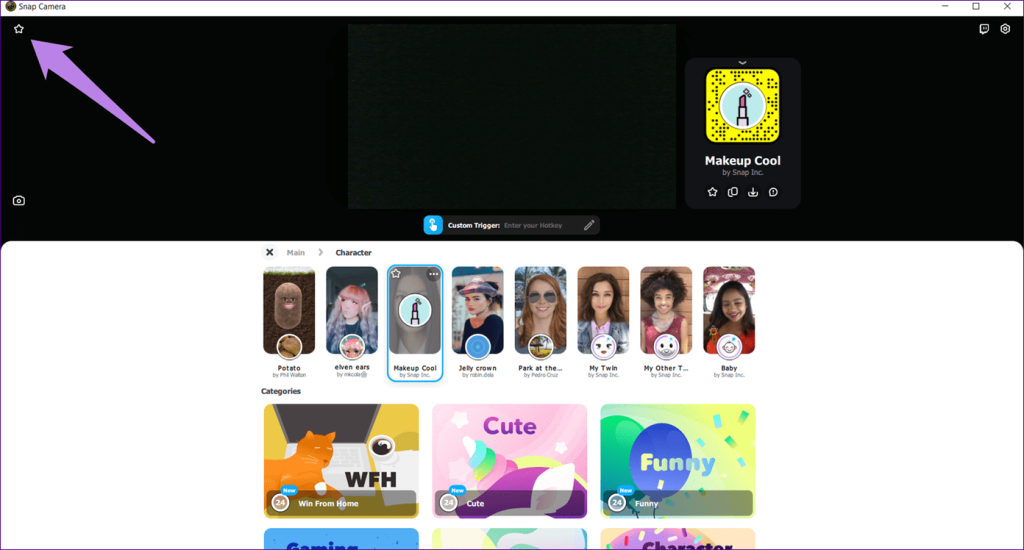
Создать горячие клавиши
Для более быстрого доступа к вашим фильтрам и другим функциям в приложении Snap Camera, таким как фотосъемка, запуск/остановка записи и т. д., вы можете создать для них горячие клавиши. Горячие клавиши представляют собой комбинацию определенных клавиш, которые необходимо нажать для запуска функции.
Чтобы добавить горячую клавишу для функций, щелкните значок настроек в правом верхнем углу приложения Snap Camera. Затем прокрутите вниз и введите горячие клавиши в доступные поля. То есть нажимайте клавиши вместе.
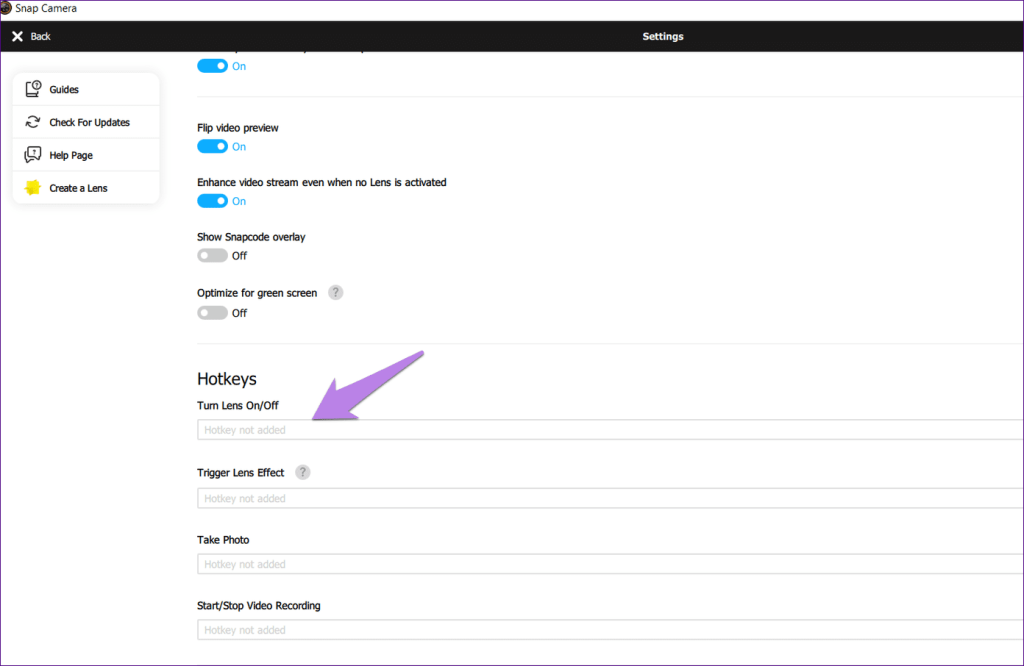
Чтобы создать горячую клавишу для фильтра, щелкните фильтр, и вы увидите параметр «Пользовательский триггер» в окне предварительного просмотра видео. Введите горячую клавишу. Теперь, когда вы хотите получить доступ к фильтру, нажимайте горячие клавиши на клавиатуре.
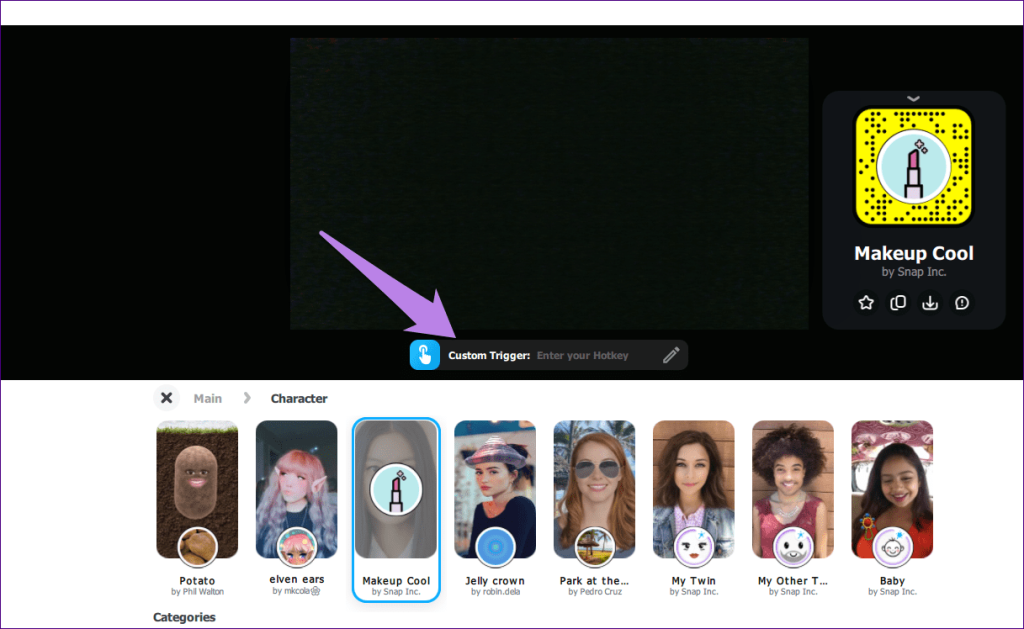
Будь осторожен
Добавление фильтров Snapchat к вашим видео довольно интересно. Но мы бы предложили ограничить его использование на неформальных встречах, так как не всем понравится идея поговорить с бананом или картошкой. Так что используйте его время от времени, когда вы знаете, что другие участники не против.
Далее: можете ли вы использовать Google Duo для видеовстреч? Узнайте, чем Zoom отличается от Google Duo, по следующей ссылке.
Узнайте, как добавить границы в Документы Google, включая создание рамок с помощью таблиц или изображений. Эффективные решения внутри!
Это полное руководство о том, как изменить тему, цвета и многое другое в Windows 11 для создания потрясающего рабочего стола.
iPhone завис на домашних критических оповещениях? В этом подробном руководстве мы перечислили различные обходные пути, которые вы можете использовать, чтобы исправить ошибку «Домой хочет отправить критические оповещения iPhone». Узнайте полезные советы и решения.
Zoom - популярная служба удаленного сотрудничества. Узнайте, как добавить изображение профиля вместо видео, чтобы улучшить свою конфиденциальность.
Откройте для себя эффективные стратегии получения баллов Microsoft Rewards. Зарабатывайте на поисках, играх и покупках!
Изучите эффективные методы решения неприятной проблемы с бесконечным экраном загрузки Skyrim, гарантируя более плавный и бесперебойный игровой процесс.
Я внезапно не могу работать со своим сенсорным экраном, на который жалуется HID. Я понятия не имею, что поразило мой компьютер. Если это вы, вот несколько исправлений.
Прочтите это полное руководство, чтобы узнать о полезных способах записи вебинаров в реальном времени на ПК. Мы поделились лучшим программным обеспечением для записи вебинаров, а также лучшими инструментами для записи экрана и видеозахвата для Windows 10, 8, 7.
Вы случайно нажали кнопку доверия во всплывающем окне, которое появляется после подключения вашего iPhone к компьютеру? Вы хотите отказаться от доверия этому компьютеру? Затем просто прочтите эту статью, чтобы узнать, как отменить доверие к компьютерам, которые вы ранее подключали к своему iPhone.
Хотите знать, как транслировать «Аквамен», даже если он недоступен для потоковой передачи в вашей стране? Читайте дальше, и к концу статьи вы сможете насладиться Акваменом.








